Terjemahan disediakan oleh mesin penerjemah. Jika konten terjemahan yang diberikan bertentangan dengan versi bahasa Inggris aslinya, utamakan versi bahasa Inggris.
Aktifkan Profil Pelanggan untuk instans Amazon Connect
Amazon Connect menyediakan integrasi pra-bangun sehingga Anda dapat dengan cepat menggabungkan informasi pelanggan dari beberapa aplikasi eksternal, dengan riwayat kontak dari Amazon Connect. Ini memungkinkan Anda untuk membuat profil pelanggan yang memiliki semua agen informasi yang dibutuhkan selama interaksi pelanggan di satu tempat.
Sebelum Anda mulai
Berikut ini adalah ikhtisar konsep kunci dan informasi yang akan diminta selama proses penyiapan.
Tentang domain profil pelanggan
Saat mengaktifkan Profil Pelanggan Amazon Connect, Anda membuat domain profil pelanggan: wadah untuk semua data, seperti profil pelanggan, jenis objek, kunci profil, dan kunci enkripsi. Berikut ini adalah panduan untuk membuat domain Profil Pelanggan:
-
Setiap instans Amazon Connect hanya dapat dikaitkan dengan satu domain.
-
Anda dapat membuat beberapa domain, tetapi mereka tidak berbagi integrasi aplikasi eksternal atau data pelanggan antara satu sama lain.
-
Semua integrasi aplikasi eksternal yang Anda buat berada pada tingkat domain. Semua instans Amazon Connect yang terkait dengan domain mewarisi integrasi domain.
-
Anda dapat mengubah asosiasi instans Amazon Connect dari domain saat ini ke domain baru kapan saja, dengan memilih domain yang berbeda. Namun, ini tidak disarankan karena profil pelanggan dari domain sebelumnya tidak akan dipindahkan ke domain baru.
Bagaimana Anda ingin memberi nama domain profil pelanggan Anda?
Ketika Anda mengaktifkan profil pelanggan, Anda diminta untuk memberikan nama domain ramah yang berarti bagi Anda seperti nama organisasi Anda, misalnya, CustomerProfiles- ExampleCorp. Anda dapat mengubah nama ramah menggunakan API kapan saja.
Apakah Anda ingin menggunakan antrian huruf mati?
Antrian huruf mati digunakan untuk melaporkan kesalahan yang terkait dengan pemrosesan data dari aplikasi eksternal.
Amazon AppFlow menangani koneksi ke aplikasi eksternal dan memindahkan data darinya ke Profil Pelanggan Amazon Connect. Amazon Connect kemudian memproses file tersebut.
-
Jika terjadi kesalahan selama koneksi atau saat mengangkut data ke Amazon Connect, Amazon AppFlow memunculkan kesalahan tetapi tidak menulis kesalahan ke antrian huruf mati.
Misalnya, kesalahan pemrosesan dapat berupa data eksternal tidak cocok dengan skema yang ditentukan atau format format data eksternal tidak benar (saat ini hanya JSON yang didukung).
-
Jika Amazon Connect mengalami kesalahan saat memproses file, Amazon Connect akan menulis kesalahan ke antrian huruf mati Anda. Anda dapat melihat antrian nanti dan mencoba memproses ulang kesalahan.
-
Anda mungkin menemukan pesan SQS dalam antrean huruf mati yang ditentukan dengan domain Anda yang menyertakan pesan kesalahan, bersama dengan objek.
| Pesan Kesalahan | Rekomendasi |
|---|---|
| Kunci UNIK atau kunci PROFIL tidak ada di objek profil | Ubah pemetaan data atau objek, pastikan kunci ditandai sebagai UNIK dan PROFIL dalam pemetaan data ada di objek. Lihat halaman pemetaan data tentang cara mengaturnya. |
| Terlalu banyak objek yang tertelan pada profil per detik | Terlalu banyak objek yang ditugaskan ke profil yang sama dalam waktu singkat. Anda dapat mencerna ulang objek atau menambahkan waktu tunggu antara memanggil API. PutProfileObject |
| Profil Pelanggan tidak dapat menelan objek karena EncryptionKey tidak ada di wilayah tersebut, EncryptionKey tidak memiliki hibah untuk Profil Pelanggan untuk digunakan, atau EncryptionKey tidak memiliki izin GenerateDataKey | Periksa izin KMS Anda, pastikan Profil Pelanggan memiliki akses yang diperlukan. Ikuti Aktifkan Profil Pelanggan, dan tentukan antrian huruf mati dan bagian kunci KMS. |
| Kunci KMS tidak valid | Periksa izin KMS Anda, pastikan Profil Pelanggan memiliki akses yang diperlukan. Ikuti Aktifkan Profil Pelanggan, dan tentukan antrian huruf mati dan bagian kunci KMS. |
| Profil Pelanggan tidak dapat menyerap objek karena kunci KMS tidak valid | Periksa izin KMS Anda, pastikan Profil Pelanggan memiliki akses yang diperlukan. Ikuti Aktifkan Profil Pelanggan, dan tentukan antrian huruf mati dan bagian kunci KMS. |
| Data Anda berisi objek profil yang lebih besar dari # byte | Hapus bidang yang tidak perlu dan kurangi ukuran data hingga jatuh di bawah batas yang ditentukan yang disebutkan dalam pesan kesalahan. |
| Semua kunci objek ini mengikat lebih dari satu profil | Ubah pemetaan data atau objek, pastikan setidaknya 1 kunci PROFIL di objek mengikat kurang dari atau sama dengan 1 profil yang ada. |
Saat mengaktifkan Profil Pelanggan, Anda memiliki opsi untuk menentukan antrean Amazon SQS sebagai antrian huruf mati. Jika Anda memilih opsi ini, tambahkan kebijakan sumber daya berikut ke Amazon SQS sehingga Profil Pelanggan memiliki izin untuk mengirim pesan ke antrean tersebut:
{ "Sid": "Customer Profiles SQS policy", "Effect": "Allow", "Principal": { "Service": "profile.amazonaws.com" }, "Action": "SQS:SendMessage", "Resource": "arn:aws:sqs:region:accountID:YourQueueName" }
Untuk mencegah masalah keamanan wakil yang membingungkan, lihat Profil Pelanggan Amazon Connect lintas layanan pencegahan wakil yang membingungkan contoh kebijakan yang akan diterapkan.
Step-by-step instruksi untuk membuat antrian huruf mati disediakan nanti dalam topik ini, di. Aktifkan Profil Pelanggan, dan tentukan antrian huruf mati dan kunci KMS
Buat kunci KMS untuk digunakan oleh Profil Pelanggan untuk mengenkripsi data (wajib)
catatan
Untuk mempertahankan akses ke Profil Pelanggan APIs, entitas yang menggunakan Profil Pelanggan profile APIs harus memiliki eksplisit kms:Decrypt dan kms:GenerateDataKey izin dalam kebijakan IAM mereka. Ini memungkinkan mereka untuk menggunakan kms:Decrypt dan kms:GenerateDataKey untuk kunci KMS yang terkait dengan sumber daya yang diambil dari API yang terkait dengan Profil Pelanggan.
Ketika Anda mengaktifkan Profil Pelanggan, Anda diminta untuk membuat atau memberikan kunci AWS Key Management Service KMS. Step-by-stepinstruksi untuk membuat kunci KMS disediakan nanti dalam topik ini, diAktifkan Profil Pelanggan, dan tentukan antrian huruf mati dan kunci KMS.
Semua data saat istirahat untuk Profil Pelanggan dienkripsi di bawah kunci KMS yang Anda pilih. Kunci yang dikelola pelanggan Anda dibuat, dimiliki, dan dikelola oleh Anda. Anda memiliki kontrol penuh atas kunci KMS (AWS KMS dikenakan biaya).
Jika Anda memilih untuk menyiapkan kunci KMS di mana orang lain adalah administrator, kunci tersebut harus memiliki kebijakan yang mengizinkan kms:GenerateDataKeykms:CreateGrant, dan kms:Decrypt izin ke kepala layanan Profil Pelanggan. Untuk informasi tentang cara mengubah kebijakan kunci, lihat Mengubah kebijakan kunci di Panduan AWS Key Management Service Pengembang. Selain itu, untuk mencegah peniruan identitas lintas layanan, lihat Cross-service membingungkan deputi pencegahan di AWS contoh kebijakan yang harus Anda terapkan.
Aktifkan Profil Pelanggan, dan tentukan antrian huruf mati dan kunci KMS
-
Buka konsol Amazon Connect di https://console.aws.amazon.com/connect/
. Pada halaman instance, pilih alias instance. Alias instance juga merupakan nama instans Anda, yang muncul di URL Amazon Connect Anda. Gambar berikut menunjukkan halaman instance pusat kontak virtual Amazon Connect, dengan kotak di sekitar alias instance.
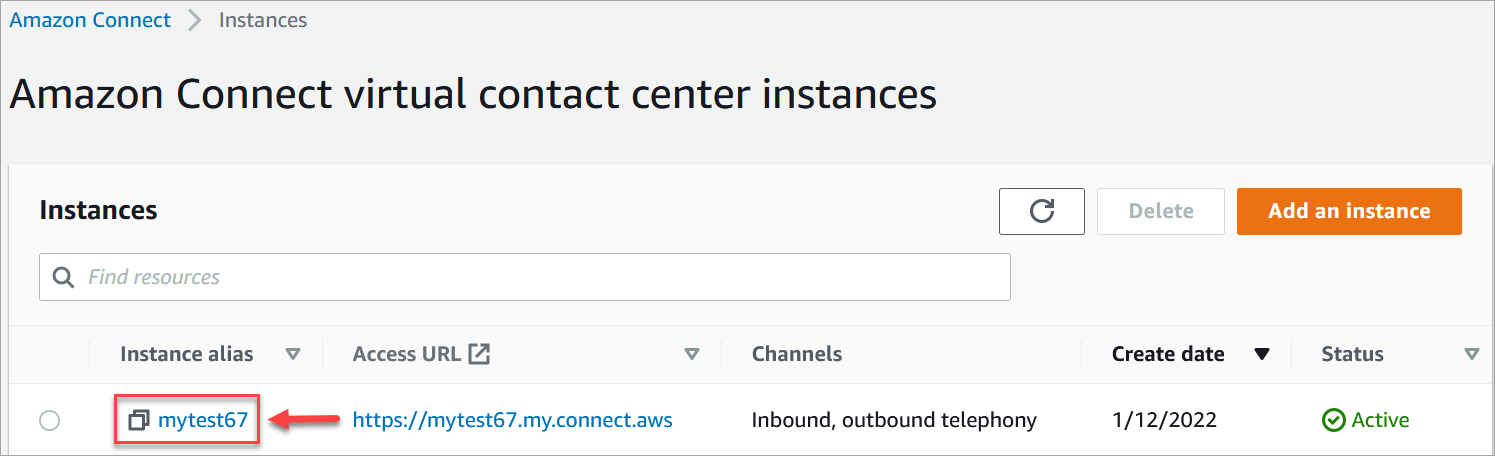
-
Di panel navigasi, pilih Profil pelanggan.
Halaman domain profil Pelanggan mencantumkan aplikasi yang tersedia untuk integrasi. Pada gambar berikut, halaman menunjukkan tidak ada domain profil pelanggan yang diaktifkan.

-
Pilih Aktifkan profil pelanggan untuk memulai.
-
Pada halaman Aktifkan profil pelanggan, pilih Buat domain baru. Di bawah Tentukan domain, masukkan nama ramah yang berarti bagi Anda, seperti nama organisasi Anda, misalnya, CustomerProfiles- ExampleCorp.
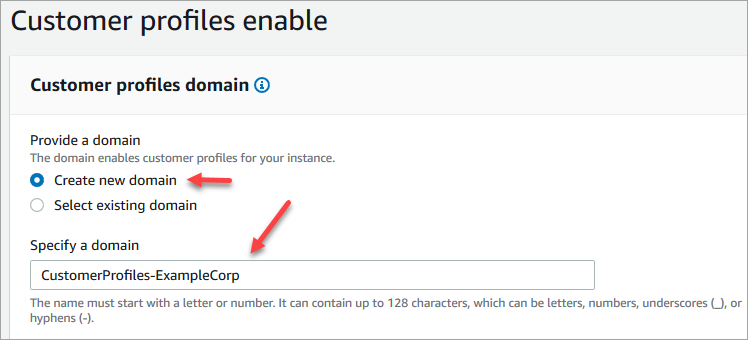
Di bawah Tentukan antrean huruf mati, pilih apakah akan mengirim peristiwa gagal ke antrian huruf mati. Ini sangat membantu jika Anda ingin mendapatkan visibilitas ke data yang gagal dicerna. Ini juga memberi Anda opsi untuk mencoba lagi konsumsi data yang gagal ini di masa depan.
Berikut adalah langkah-langkah untuk membuat antrian dead-letter:
-
Pada halaman aktifkan profil Pelanggan, pilih Buat baru atau pilih antrean SQS yang ada dan kemudian pilih Buat Antrian Surat Mati baru.

-
Tab baru di browser Anda terbuka untuk konsol Amazon SQS. Pilih Buat antrean.
-
Pada halaman Buat antrean, pilih Standar, lalu tetapkan nama ke antrian Anda.

-
Di bagian Kebijakan akses, pilih Lanjutan.
Nama Versi, ID kebijakan, dan Pernyataan muncul. Jika perlu, perbarui bagian ini untuk memberikan akses hanya ke peran yang sesuai.
-
Di akhir bagian Pernyataan (baris 15 pada gambar berikut) tambahkan koma setelah}, dan tekan
Enter.
-
Kemudian salin dan tempel kode berikut:
{ "Sid": "Customer Profiles SQS policy", "Effect": "Allow", "Principal": { "Service": "profile.amazonaws.com" }, "Action": "SQS:SendMessage", "Resource": "arn:aws:sqs:region:accountID:YourQueueName" } -
Untuk mengganti
region,accountID, danYourQueueNamedengan informasi Anda, salin dan tempelResourceinformasi dari baris 14.
-
Pilih Buat antrean.
-
Kembali ke tab di browser Anda untuk konsol Amazon Connect, halaman mengaktifkan profil pelanggan. Klik atau ketuk kotak Pilih antrian SQS yang ada untuk memilih antrian yang baru saja Anda buat dari daftar tarik-turun.

-
Di bawah Tentukan kunci KMS, buat atau masukkan sendiri AWS KMS key untuk enkripsi. Berikut adalah langkah-langkah untuk membuat Anda AWS KMS key:
-
Pada halaman Aktifkan profil Pelanggan, pilih Buat AWS KMS key.

-
Tab baru di browser Anda terbuka untuk konsol Key Management Service (KMS). Pada halaman tombol Configure, pilih Symmetric, dan kemudian pilih Next.
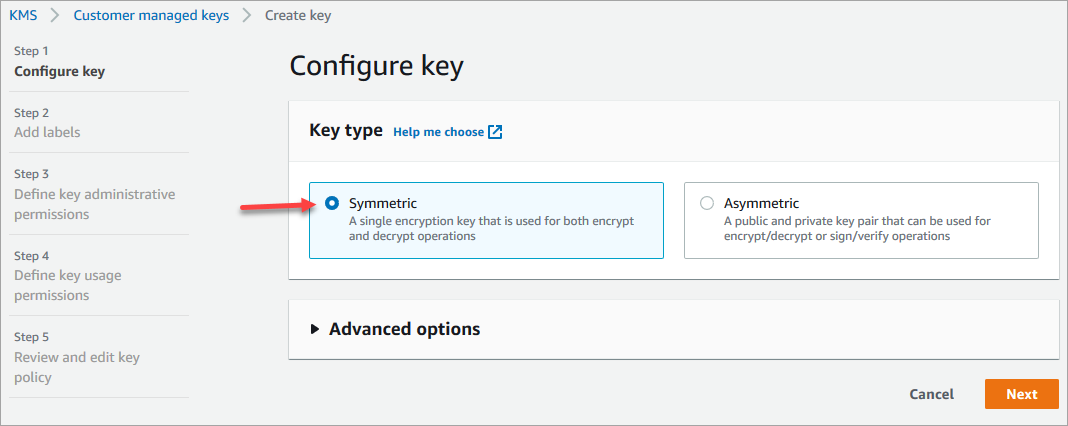
-
Pada halaman Tambahkan label, tambahkan nama dan deskripsi untuk kunci, lalu pilih Berikutnya.

-
Pada halaman Tentukan izin administratif kunci, pilih Berikutnya.
-
Pada halaman Tentukan izin penggunaan kunci, pilih Berikutnya.
-
Pada halaman kebijakan kunci Tinjau dan edit, pilih Selesai.
Dalam contoh berikut, nama kunci dimulai dengan bcb6fdd:
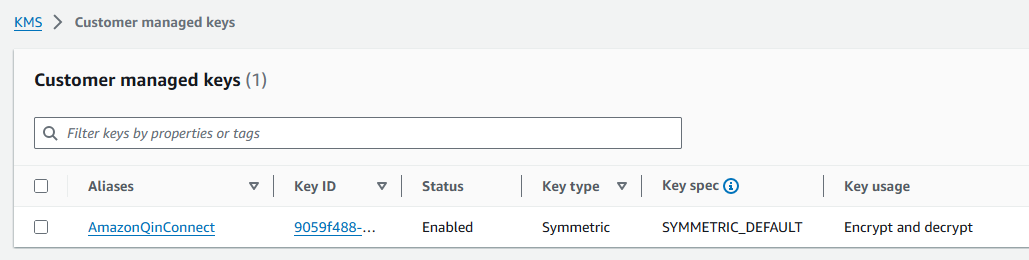
-
Kembali ke tab di browser Anda untuk konsol Amazon Connect, halaman mengaktifkan profil pelanggan. Klik atau ketuk di kotak kunci Tentukan KMS agar kunci yang Anda buat muncul dalam daftar tarik-turun. Pilih kunci yang Anda buat.

-
-
Pilih Kirim. Halaman yang sudah selesai terlihat mirip dengan gambar berikut. Ini menunjukkan nama domain profil pelanggan, antrian huruf mati, dan kunci KMS.

Kau sudah selesai! Profil Pelanggan Amazon Connect diaktifkan. Sekarang dengan setiap kontak baru yang masuk, Amazon Connect membuat catatan profil pelanggan. Kemudian melacak riwayat kontak untuk nomor telepon (suara) atau alamat email (obrolan).
Agen Anda dapat membuat profil pelanggan baru dan melihat catatan kontak untuk pelanggan Anda.